VÍDEO: Recupere o histórico de navegação excluído
Restaurar histórico de navegação excluído no Explorer
Os arquivos temporários se acumulam no Windows com o tempo, conforme você visita as várias páginas. Esses dados são salvos no respectivo computador e você pode usá-los para restaurar o histórico de internet excluído.
-
Abra o Internet Explorer. Abra seu navegador.

Você pode acessar seus dados através do Explorer. © Julia Turre -
Extras abertos. No Explorer, use a roda de engrenagem na barra de menu na parte superior da tela para selecionar a opção "Extras". Um menu pop-up é aberto com mais opções.

Você pode obter uma visão geral por meio de extras. © Julia Turre -
Selecione as opções de internet. Agora selecione "Opções da Internet".

Abra as opções da Internet convenientemente através do seu Explorer. © Julia Turre -
Abrir arquivos temporários da Internet. Através da listagem e especialmente da seleção "Geral" você acessa o "Histórico do navegador". Selecione "Configurações" aqui. Isso leva você para a guia "Arquivos de Internet temporários".

Obtenha acesso através das configurações gerais. © Julia Turre -
"Mostrar arquivos". Selecione "Mostrar arquivos" e você obterá uma lista de todos os cookies. Cookies são arquivos de texto armazenados que informam sobre os sites que você visitou.
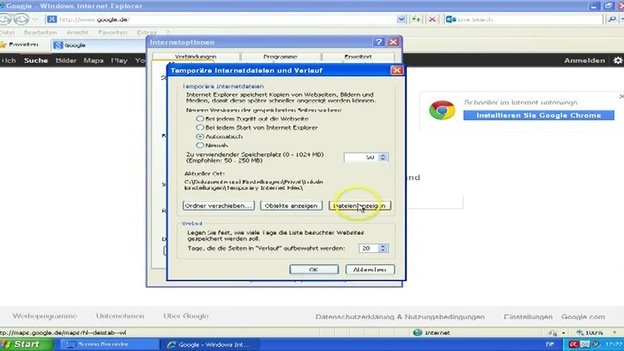
Exiba seus arquivos de Internet. © Julia Turre -
Obtenha uma visão geral. Agora você tem que pesquisar a lista de arquivos. Use o histórico para encontrar o arquivo relevante, mesmo que ele tenha sido realmente excluído.

Dê uma olhada em todos os sites visitados. © Julia Turre
Você deseja deletar as páginas que visitou (histórico) para que seu computador fique livre de ...
Como restaurar com o Google Chrome
Os arquivos excluídos não podem ser rastreados apenas pelo Explorer. Se você estiver usando o Chrome, use o Chrome Cache View. Este é um software que exibe arquivos salvos no navegador. Use a Visualização de Cache e faça o seguinte:
-
"Chrome Cache View". Abra o navegador e pesquise "Chrome Cache View" na web. Você receberá uma lista de provedores que suportam o download.

O software Chrome Cache View ajuda a rastrear seu histórico. © Julia Turre - Baixe a ferramenta. Baixe a ferramenta e abra o arquivo.
-
Veja os arquivos excluídos. Você encontrará todas as entradas de cache inseridas no arquivo. Vá para "Hora do servidor" e classifique os dados excluídos por data.

Veja os sites que você visitou no Chrome. © Julia Turre
Restaurar histórico excluído no Firefox
Você usa o Firefox e está interessado em encontrar os dados excluídos de volta? Em seguida, faça o seguinte:
-
Pesquise "Sobre: cache". Se você estiver usando o Firefox, digite "about: cache" na barra de pesquisa.

O comando "About: cache" ajuda você no Firefox. © Julia Turre -
Abra "Sobre o cache". Abra a página com Enter e clique em "disco" em "List Cache Entries".

Sites excluídos podem ser encontrados rápida e facilmente com o Firefox. © Julia Turre -
Encontre os dados excluídos. Você verá uma lista de links para o histórico da Internet. Encontre os arquivos que deseja aqui.

A lista mostra todas as páginas que você visitou. © Julia Turre
Como restaurar com Safari
O sistema operacional iOS também acumula arquivos temporários ao longo do tempo. Você está usando o Safari e deseja restaurar os dados? As etapas a seguir o ajudarão a encontrar seus dados:
-
Abra a Internet. Abra o Safari e clique na engrenagem (canto superior direito). Vá para as configurações".

Você também pode ver as páginas da Internet que visitou com o Safari. © Julia Turre -
Proteção de dados aberta. Clique em "Privacidade". Aqui você pode ver "Cookies e outros dados da web". Abra o comando "Detalhes". Agora você pode ver os sites que visitou.

Você pode acessar as páginas salvas através da proteção de dados. © Julia Turre 
Mantenha uma visão geral e use as funções do seu navegador. © Julia Turre
É por isso que você deve restaurar seu histórico da web
Existem alguns pontos onde você pode encontrar uma lista de suas visitas ao Internet pode ajudar. É por isso que você deve recuperar um histórico de navegação excluído.
Se você tiver uma visão geral clara das páginas que visitou, isso também pode ser uma vantagem quando se trata de faturamento. Acontece que são exigidos passivos que não são reais. Você também pode ver as visitas a sites. Isso é particularmente benéfico quando se trata de controlar o uso da Internet por seus filhos.
Se o seu PC já salvou um histórico, você não precisa lembrar endereços completos da Internet se quiser acessar as páginas relevantes. Quando você inserir os primeiros caracteres, seu navegador oferecerá uma página com a qual você está familiarizado ou listará várias.
Vá em frente e recupere os arquivos excluídos. Existem links para as páginas que você visitou no seu computador. Independentemente de você usar o Explorer, Chrome ou Firefox via Windows ou Safari via Apple: Um histórico de Internet excluído pode ser restaurado de várias maneiras.



